
WINDOWS11超簡易修改完整右鍵選單
當升級到Win 11 後介面美化了很多(一大堆人說是仿MAC OS)而且很多地方都精簡了.
但有些地方就簡過頭了,不太配合我個人需要.
今次要修改的就是右鍵選單,WIN 11預設是收起了右鍵選單很多功能.要選”顯示其他選項(Shift+F10)”才有.
但每次都要按實在是不方便很煩人。
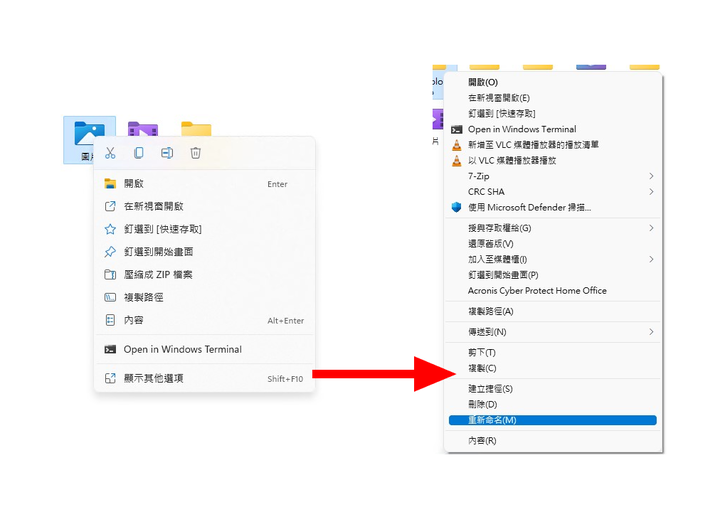
修改右鍵選單方法有兩個
第一個超便利,不需用REGEDIT(推薦)下載 – 解壓 – 點擊 (是/是/確定)
解壓密碼 : https://errorxyz.com 下載
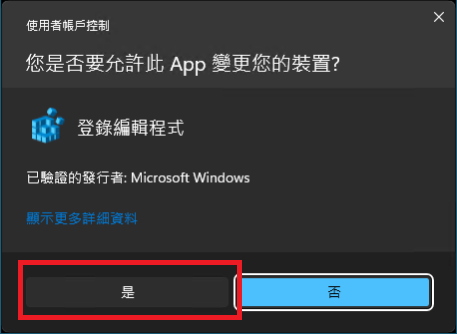
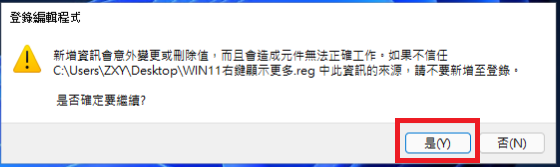
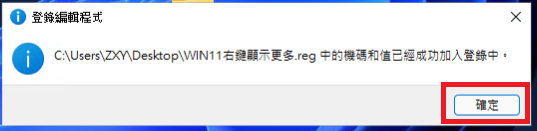
第二個 ( 使用CMD命令方式)
複製 – 貼上- 打開Windows Terminal / PowerShell / CMD.
(WIN11右鍵顯示更多)
reg add "HKCU\Software\Classes\CLSID{86ca1aa0-34aa-4e8b-a509-50c905bae2a2}\InprocServer32" /f /ve
或
(還原WIN11預設右鍵)
reg delete "HKCU\Software\Classes\CLSID{86ca1aa0-34aa-4e8b-a509-50c905bae2a2}" /f
3 關閉Windows Terminal / PowerShell / CMD
4 重新啟動電腦, 就變回Win10 熟悉的右鍵選單




































































































